در حالی که اینستاگرام در ابتدا این سرویس را مختص کاربران تلفن همراه طراحی کرد، این شرکت در نهایت نسخه وب را برای رفع نیازهای رو به رشد کاربران توسعه داد. نسخه وب اینستاگرام در مقایسه با برنامه های تلفن همراه پایین تر است، اما همچنان قادر به انجام وظایف اساسی در وضعیت فعلی خود است. میتوانید اینستاگرام گردی کنید، نظرات خود را اضافه کنید، در دایرکت پیام بفرستید به آنها پاسخ دهید و پستهای جدیدی را به حساب خود اضافه کنید. در این پست نحوه ارسال پست در اینستاگرام از رایانه یا مک توضیح می دهیم.
پست گذاشتن در اینستاگرام با کامپیوتر
وقتی روی دسکتاپ کار می کنید، دیگر نیازی نیست که برای بررسی فید اینستاگرام و اضافه کردن پست های جدید به موبایل خود بروید. با استفاده از وب اینستاگرام و سرویس های شخص ثالث مانند Canva، می توانید به راحتی پست های جدید را به حساب اینستاگرام خود اضافه کنید. بگذارید نشانتان دهیم چگونه.
اینستاگرام در وب
وب اینستاگرام فقط به انجام پست های معمولی محدود شده است. نمیتوانید استوری یا ریلیز بسازید. مراحل زیر را دنبال کنید.
مرحله 1: سایت اینستاگرام را در یک مرورگر وب باز کنید.
مرحله 2: با حساب خود وارد شوید. از صفحه اصلی اینستاگرام، روی نماد + در بالا کلیک کنید.
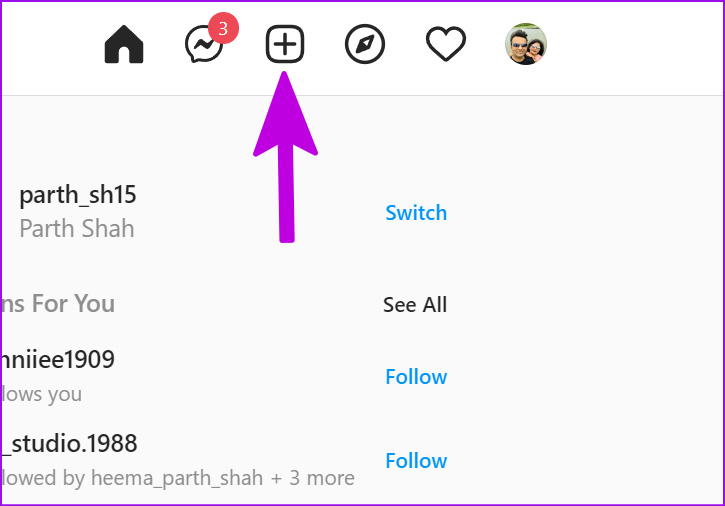
مرحله 3: میتوانید عکس یا ویدیو را به کادر محاورهای بکشید یا برای انتخاب فایلهای رسانه روی Select from the computer کلیک کنید.
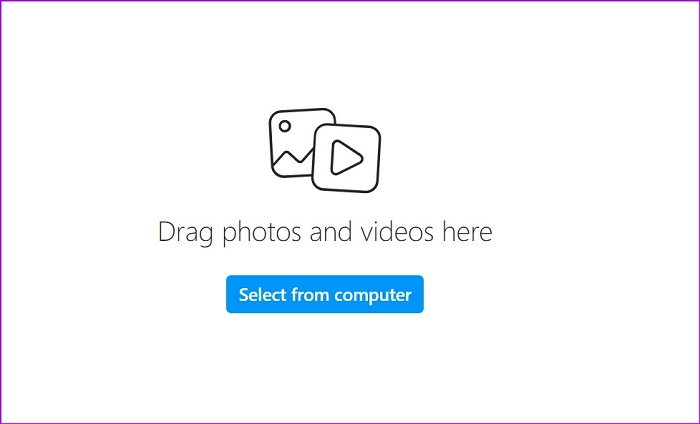
مرحله 4: پس از افزودن یک عکس، اینستاگرام آن را به نسبت 1:1 برش می دهد. برای تغییر نسبت تصویر، روی نماد دو فلش مقابل در گوشه سمت چپ پایین کلیک کنید و یک عکس را با نسبت تصویر 4:5 یا 16:9 انتخاب کنید.
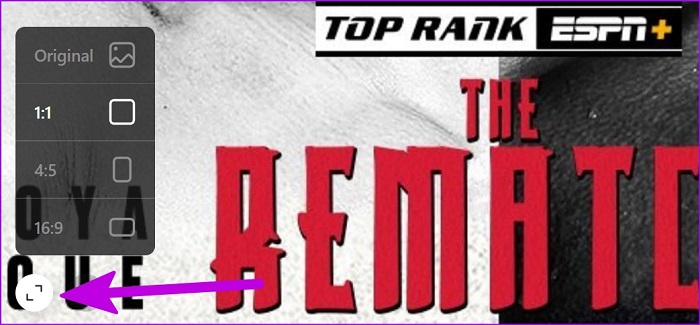
اگر میخواهید عکسها یا ویدیوهای بیشتری اضافه کنید، نماد مربع را در گوشه سمت راست پایین انتخاب کنید و فایلهای رسانهای بیشتری را از رایانه یا مک خود انتخاب کنید.
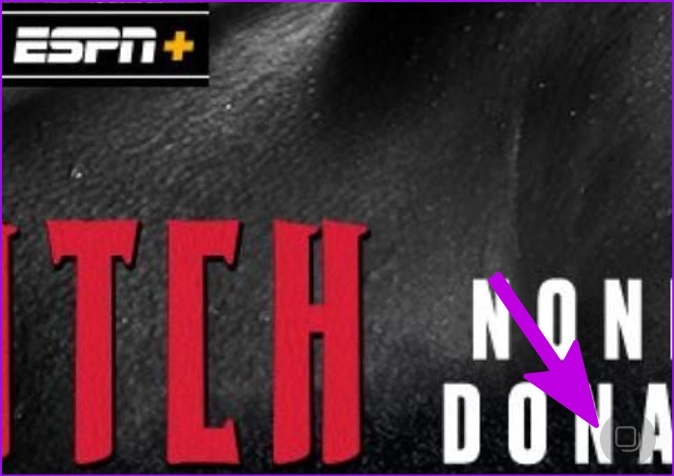
مرحله 5: دکمه Next را بزنید.
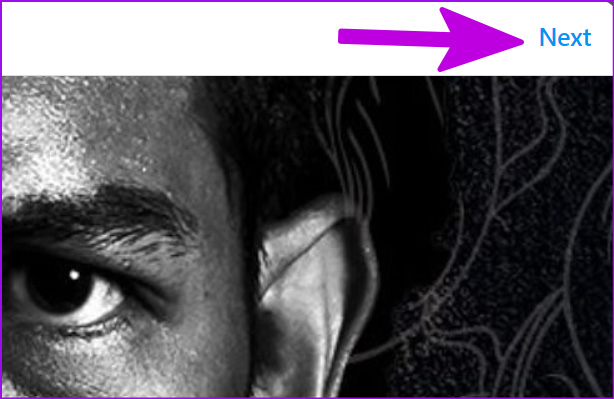
مرحله 6: از منوی زیر می توانید از فیلترها استفاده کنید. همچنین میتوانید از تب Adjustments در سمت راست روشنایی، کنتراست، اشباع، دما و تصویر را تغییر دهید.
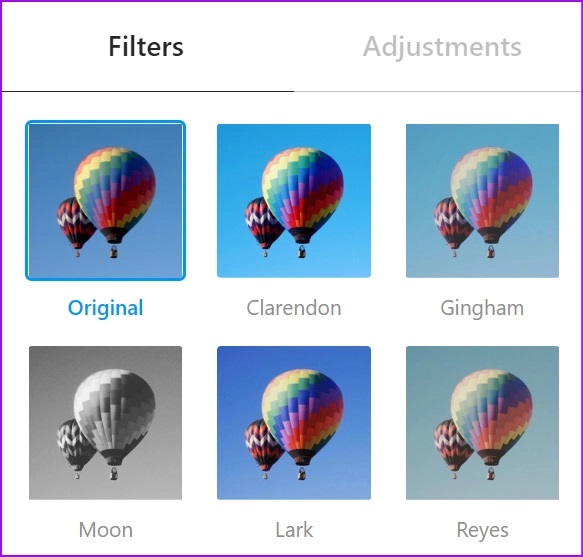
مرحله 7: Next را انتخاب کنید.
مرحله 8: یک عنوان بنویسید، مکان را اضافه کنید، و از advanced settings، می توانید نظرات یا همان کامنت ها را خاموش کنید و لایک ها را برای پست خود پنهان کنید.
مرحله 9: Share را بزنید و پست را در اینستاگرام منتشر کنید.
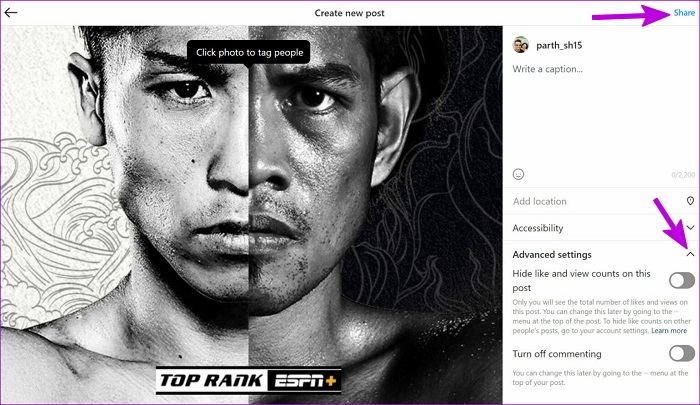
از آنجایی که این یک روش مبتنی بر وب است، این ترفند روی رایانه ، مک، لینوکس و سیستم عامل کروم کار خواهد کرد.
از برنامه اینستاگرام در ویندوز 11 استفاده کنید
مایکروسافت از طریق اپ استور آمازون، پشتیبانی از اپلیکیشن اندروید را در ویندوز 11 اضافه کرده است. این عملکرد فقط به چند منطقه محدود شده است. با استفاده از فروشگاه برنامه آمازون در ویندوز 11، می توانید برنامه اینستاگرام را در رایانه خود دانلود کنید و در یک پنجره کوچک شروع به استفاده از تجربه رسانه های اجتماعی کنید.
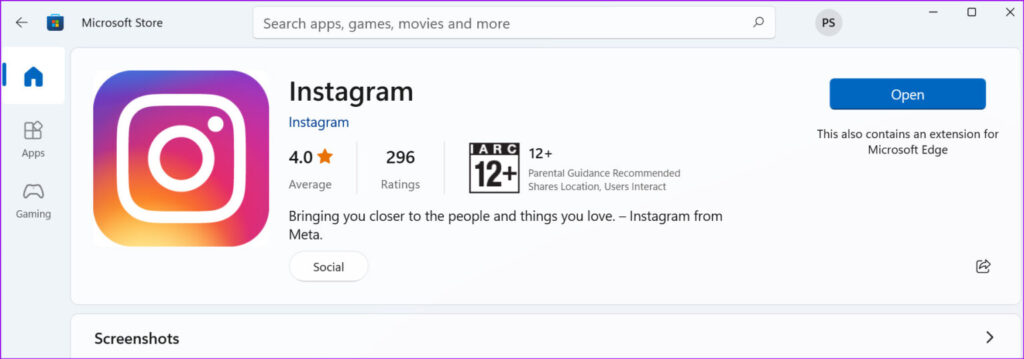
برنامه وب اینستاگرام برای دانلود از فروشگاه مایکروسافت در دسترس است. می توانید برنامه را نصب کنید و از مراحل بالا برای ارسال پست در اینستاگرام استفاده کنید.
برای ارسال پست در اینستاگرام از کانوا استفاده کنید
در حالی که بسیاری از برنامههای شخص ثالث حرفهای برای برنامهریزی پستها در اینستاگرام وجود دارد، Canva به دلایل متعددی از دیگر برنامه ها متمایز است. این یکی از بهترین برنامه های طراحی گرافیک با هزاران قالب آماده برای استفاده، ده ها گزینه ویرایش و موارد دیگر است. این یک نرم افزار ایده آل برای ایجاد پست های شگفت انگیز در اینستاگرام نیز هست. می توانید از نحوه ساخت انیمیشن در کانوا ( Canva) در موبایل و دسکتاپ هم بازدید کنید. بیایید با استفاده از Canva چند پست اینستاگرامی بزرگ منتشر کنیم.
نسخه وب Canva به شما اجازه نمی دهد در حساب شخصی اینستاگرام خود پست بگذارید. با این حال، از حساب کاربری تجاری یا بیزینس اکانت اینستاگرام پشتیبانی می کند.
مرحله 1: از Canva در وب بازدید کنید و با حساب خود وارد شوید.
مرحله 2: از یکی از قالب های داخلی استفاده کنید و از ویژگی های ویرایش Canva برای ایجاد پست های اینستاگرام استفاده کنید.
مرحله 3: پس از ایجاد تغییرات در یک الگو، دکمه اشتراک گذاری را در بالا انتخاب کنید.
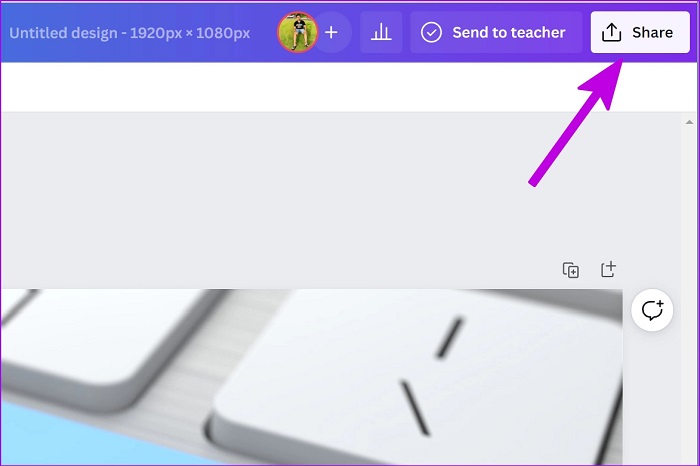
مرحله 4: روی دکمه More کلیک کنید.

مرحله 5: از منوی social ، Instagram Business را انتخاب کنید.
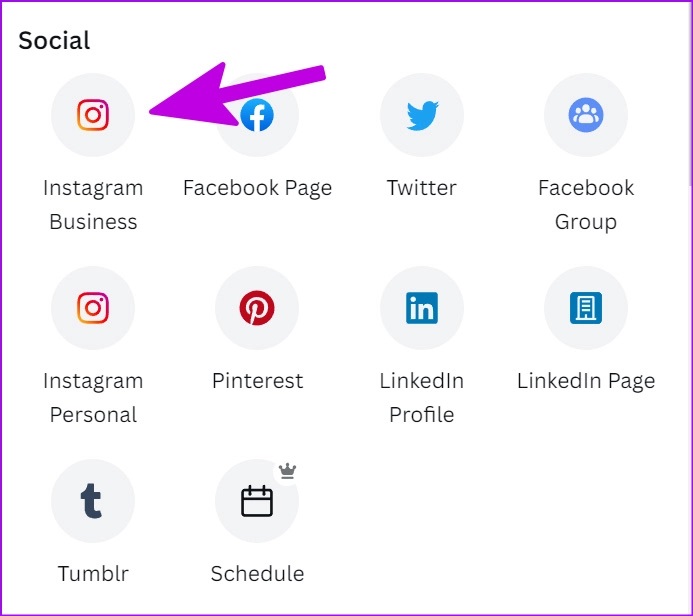
مرحله 6: با حساب کاربری اینستاگرام خود وارد شوید.
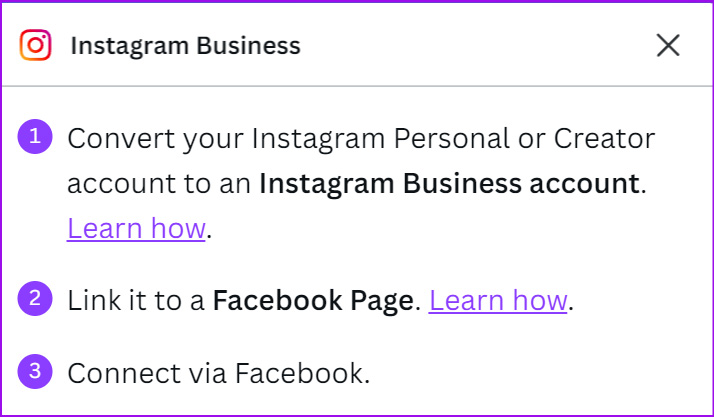
مرحله 7: پست را مستقیماً در رسانه های اجتماعی به اشتراک بگذارید.
اعلانها را برای اینستاگرام فعال کنید
اگر قصد دارید بیشتر اوقات از اینستاگرام در وب استفاده کنید، باید اعلانهای وب را فعال کنید تا آخرین بهروزرسانیها را برای حساب خود دریافت کنید. در اینجا نحوه فعال کردن آن را توضیح می دهیم:
مرحله 1: اینستاگرام را در وب باز کنید.
مرحله 2: نماد قفل کوچک را در نوار آدرس انتخاب کنید.
مرحله 3: گزینه Permissions for this site را انتخاب کنید.
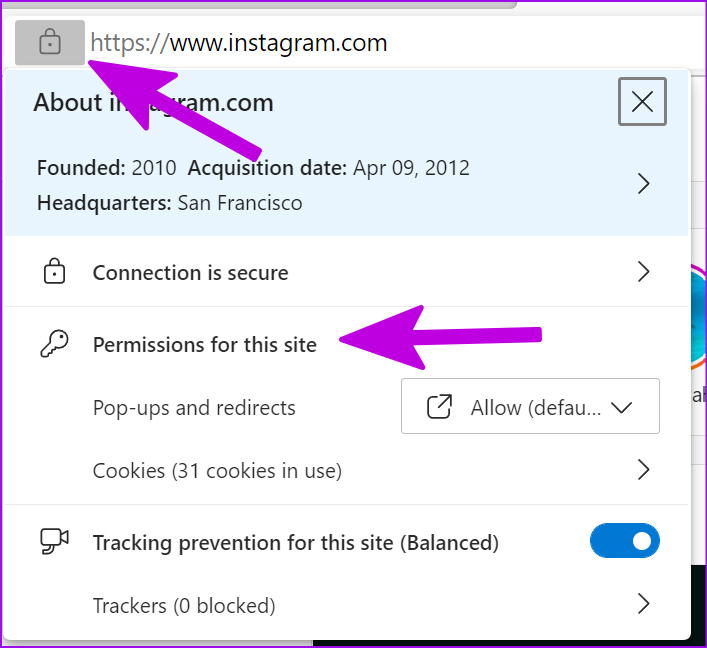
مرحله 4: حالا به شما مجوزهای اینستاگرام در مرورگر خود می دهد.
مرحله 5: به notifications بروید و allow انتخاب کنید.
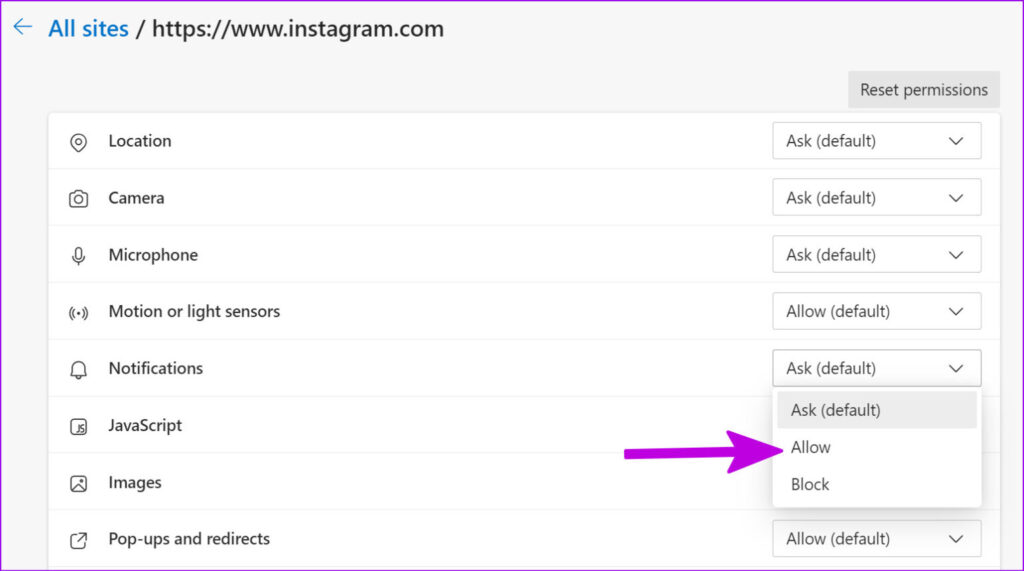
خودشه. حالا تمام آخرین به روز رسانی های اینستاگرام را مستقیماً روی دسکتاپ دریافت خواهید کرد.
از اینستاگرام روی دسکتاپ لذت ببرید
درست است که کار با اینستاگرام برای یک برنامه تلفن همراه مناسب است، نباید نسخه وب را نادیده بگیرید. از ترفندهای بالا استفاده کنید و با استفاده از رایانه یا مک در اینستاگرام پست ارسال کنید.
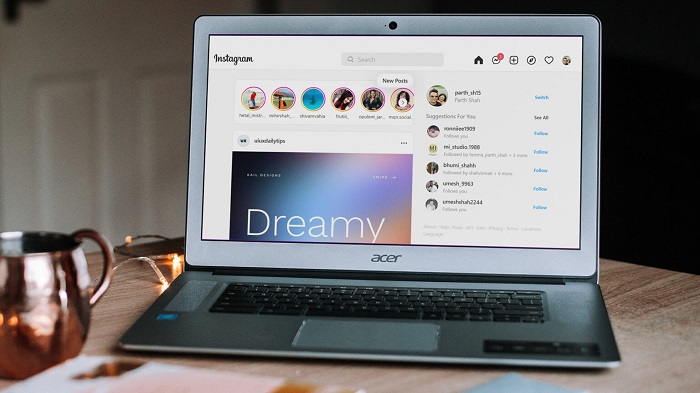
نظرات در مورد : آموزش پست گذاشتن با رایانه یا مک در اینستاگرام